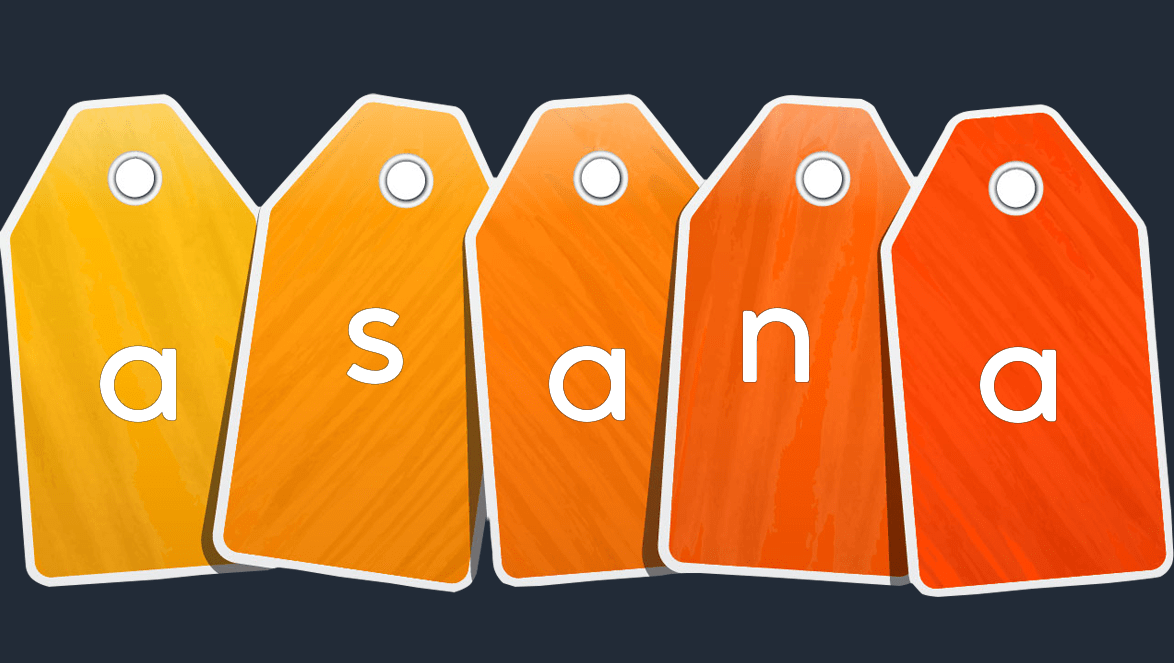Steam에서 게임 다운로드 위치를 변경하는 방법
Steam은 Epic 및 Uplay의 치열한 경쟁에 직면해 있을 수 있지만 현재로서는 여전히 게임을 즐길 수 있는 견고한 위치입니다. 디지털 다운로드가 게임 디스크를 점차 대체함에 따라 Steam을 통해 수백 개의 게임을 간편하게 관리할 수 있습니다. 하지만 저장 공간을 채우면 어떻게 될까요? Steam에서 게임 위치를 변경할 수 있나요? 게임을 다른 드라이브로 이동할 수 있습니까?
Steam은 라이브러리 관리를 훌륭하게 수행하지만, 게임이 설치되는 위치를 제어할 수 있으며 스토리지를 업그레이드하거나 다른 위치를 원할 경우 게임을 이동할 수도 있습니다.
Steam에서 게임 위치 변경하기
디스크로 제공되는 게임의 경우 크기 제한은 저장 용량을 기반으로 합니다. 게임에는 드라이브에 저장되는 업데이트가 필요합니다. 다운로드한 게임은 엄청나게 방대하지만 모든 파일은 물론 사소한 예외를 제외하고는 하나의 중앙 위치에 있는 하드 드라이브(HDD) 및 솔리드 스테이트 드라이브(SSD)에 쉽게 들어갈 수 있습니다. 게임이 60-120GB의 저장 공간을 차지하는 것은 드문 일이 아니며 다운로드 가능한 콘텐츠(DLC), 추가 기능, 모드 및 저장 파일을 사용하면 저장 공간이 매우 중요합니다.
Steam은 기본적으로 게임 저장 폴더를 생성하지만 생성 위치를 선택할 수 있습니다. 또한 Steam 내에서 다른 게임 폴더를 만들고 필요에 따라 다른 위치에 둘 수 있습니다. 방법은 다음과 같습니다.
- Steam을 실행한 다음 상단의 "Steam -> 환경 설정"을 클릭하십시오.
- 왼쪽의 탐색 메뉴에서 "다운로드"를 선택합니다.
- "콘텐츠 라이브러리" 섹션에서 "STEAM LIBRARY FOLDERS"를 클릭하십시오.
- 표시되는 "STORAGE MANAGER" 창에서 새 폴더를 추가하여 게임을 다운로드/설치합니다. 클릭 “+” 상.
- 새 폴더를 찾아 "선택"을 클릭하여 추가합니다. 새 폴더를 저장할 폴더를 클릭하고 "NEW FOLDER"를 선택하여 새 폴더를 추가할 수도 있습니다.
이제 새 게임을 추가할 때마다 Steam에서 다운로드 및 설치할 위치를 묻는 메시지를 표시합니다.
기존 Steam 게임의 게임 다운로드를 이동하는 방법
많은 Steam 사용자는 기존 스토리지의 현재 사용 중인 파티션에 공간이 부족하거나 오류로 인해 드라이브를 교체하거나 더 많은 공간을 확보하기 위해 업그레이드해야 한다는 것을 알게 됩니다. Steam이 이미 존재하고 거기에 게임이 있는 경우 원하는 경우 이동할 수 있습니다. 다음은 Steam에서 게임 다운로드 위치를 변경하는 몇 가지 방법입니다.
게임을 옮기는 투박한 방법과 현명한 방법이 있습니다. 둘 다 사용해 보았으므로 둘 다 설명하겠습니다. 이 첫 번째 방법은 정확하지 않지만 작동합니다.
- 교체 드라이브 또는 업그레이드된 드라이브의 경우 운영 체제가 새 장치를 인식하고 포맷하도록 합니다. Mac은 APFS(Apple File System)를 사용하고 Windows는 NTFS(New Technology File System)를 사용합니다.
- 기존 게임 위치에서 더 이상 설치할 필요가 없는 게임을 제거하여 전체 프로세스를 더 빠르게 만듭니다.
- Steam 폴더를 새 드라이브에 복사합니다.
- Steam을 시작하고 로드한 다음 게임을 선택합니다.
- 게임을 마우스 오른쪽 버튼으로 클릭하고 선택하십시오. "속성."
- 선택하다 "로컬 파일" 그리고 "로컬 파일의 무결성을 확인하십시오."
- Steam이 로컬 파일을 찾을 수 없다는 메시지가 표시되면 새 위치를 선택하십시오.
Steam 폴더를 복사하는 데 시간이 걸리므로 필요하지 않은 게임은 제거하는 것이 좋습니다. 이 솔루션은 모든 게임에서 작동하지 않으므로 Steam에서 제거하고 새 위치에 다시 설치하는 것이 좋습니다. 파일을 다시 다운로드할 필요가 없습니다. Steam에서 게임을 식별하고 라이브러리에 추가하도록 할 수 있습니다.
게임을 새 드라이브로 이동하는 더 좋은 방법은 해당 드라이브에 새 게임 폴더를 만드는 것입니다.
Steam에서 새 게임 폴더를 만드는 방법
새 Steam 게임 폴더를 만드는 것은 게임을 다른 위치로 옮기는 더 좋은 방법입니다. 이 프로세스는 Steam에 내장되어 있으며 원하는 곳에 게임을 추가할 수 있음을 의미합니다. 이 방법은 Steam 내에서 게임을 제거하고 재발견할 필요가 없기 때문에 게임 폴더를 변경하는 더 나은 솔루션입니다.
- Steam에서 다음을 클릭하십시오. "메뉴" 상단에서 선택하고 "설정."
- 선택하다 "다운로드" 그 다음에 "Steam 라이브러리 폴더" 센터에서.
- 선택하다 "라이브러리 폴더 추가" 새 게임 위치를 가리킵니다.
- 폴더 이름을 지정하고 선택하여 "게임 라이브러리"에 추가합니다.
Steam 게임 폴더 간에 게임을 이동하는 방법
폴더가 여러 개 있으면 폴더 간에 게임을 이동할 수 있습니다. 더 많은 게임에 맞게 추가 드라이브를 추가한 경우 새 폴더를 새 드라이브에 추가하고 이 드라이브 간에 게임을 이동할 수 있습니다. 방법은 다음과 같습니다.
- 게임을 선택하고 마우스 오른쪽 버튼을 클릭하고 선택하십시오. "속성."
- 선택하다 "로컬 파일" 그 다음에 "설치 폴더를 이동합니다."
- 새 게임 폴더를 선택하고 "폴더 이동."
이 프로세스는 이동에 대한 모든 Steam 링크를 유지하며 저장된 게임이나 기타 설정을 방해하지 않습니다.

Steam 게임용 Windows 10에서 여러 디스크를 하나의 파티션으로 결합
게임을 이동하는 대신 시스템에 새 드라이브를 추가하는 경우 기존 게임 드라이브와 새 드라이브를 포함하도록 볼륨을 확장하십시오. Windows와 Steam 모두 단일 파티션을 볼 수 있지만 두 개의 다른 HDD 또는 SSD에 걸쳐 있습니다. 이 작업을 여러 번 수행할 수 있으며 디스크 공간을 관리하는 간단한 방법입니다. 방법은 다음과 같습니다.
- 새 드라이브를 컴퓨터에 추가하고 Windows에서 포맷하십시오.
- Windows 탐색기에서 드라이브를 선택하고 마우스 오른쪽 버튼을 클릭한 다음 "관리하다."
- 선택하다 "디스크 관리" 새 창의 왼쪽에서.
- 마우스 오른쪽 버튼을 클릭하고 선택하여 게임 디스크를 "기본"에서 "동적"으로 변환합니다. "동적 디스크로 변환."
- 원래 게임 디스크를 선택하고 마우스 오른쪽 버튼으로 클릭한 다음 "연장하다."
- 새 창에서 새 디스크를 선택하고 "추가하다."
- 오른쪽에 새 파티션의 크기를 입력하고 "다음."
- 클릭 "마치다" 변경 사항을 커밋합니다.
위의 프로세스는 Steam에서 게임을 관리하는 훨씬 더 우아한 방법입니다. 이론적으로 디스크를 채우고 원하는 만큼 파티션을 확장할 때 더 많은 디스크를 추가할 수 있습니다!